¶ Das Wichtigste auf einen Blick
✅ In den Kurseinstellungen änderst du Name, Beschreibung, Kursformat und Sichtbarkeit.
✅ Nur sichtbare Kurse sind für Teilnehmende zugänglich.
✅ Einschreibemethoden steuerst du separat – siehe Kapitel "Teilnehmende managen".
¶ Kurseinstellungen
Als Trainer:in hast du die Möglichkeit, die wichtigsten Eigenschaften deines Kurses selbst anzupassen – z. B. den Kurstitel, die Beschreibung, das Startdatum oder die Sichtbarkeit. In diesem Kapitel lernst du die wichtigsten Optionen kennen.
¶ Einstellungen als Trainer:in bearbeiten
- Rufe deinen Kurs auf.
- Klicke im Menü oben rechts auf das Zahnrad und dann auf Einstellungen.
- Du befindest dich nun im Bereich Kurseinstellungen.
- Nimm hier alle gewünschten Änderungen vor (z. B. Name, Format (siehe dazu auch den Abschnitt "Kurs aufbauen"), Kursstart).
- Um die Änderungen zu übernehmen, klickst du ganz unten auf Speichern und anzeigen.
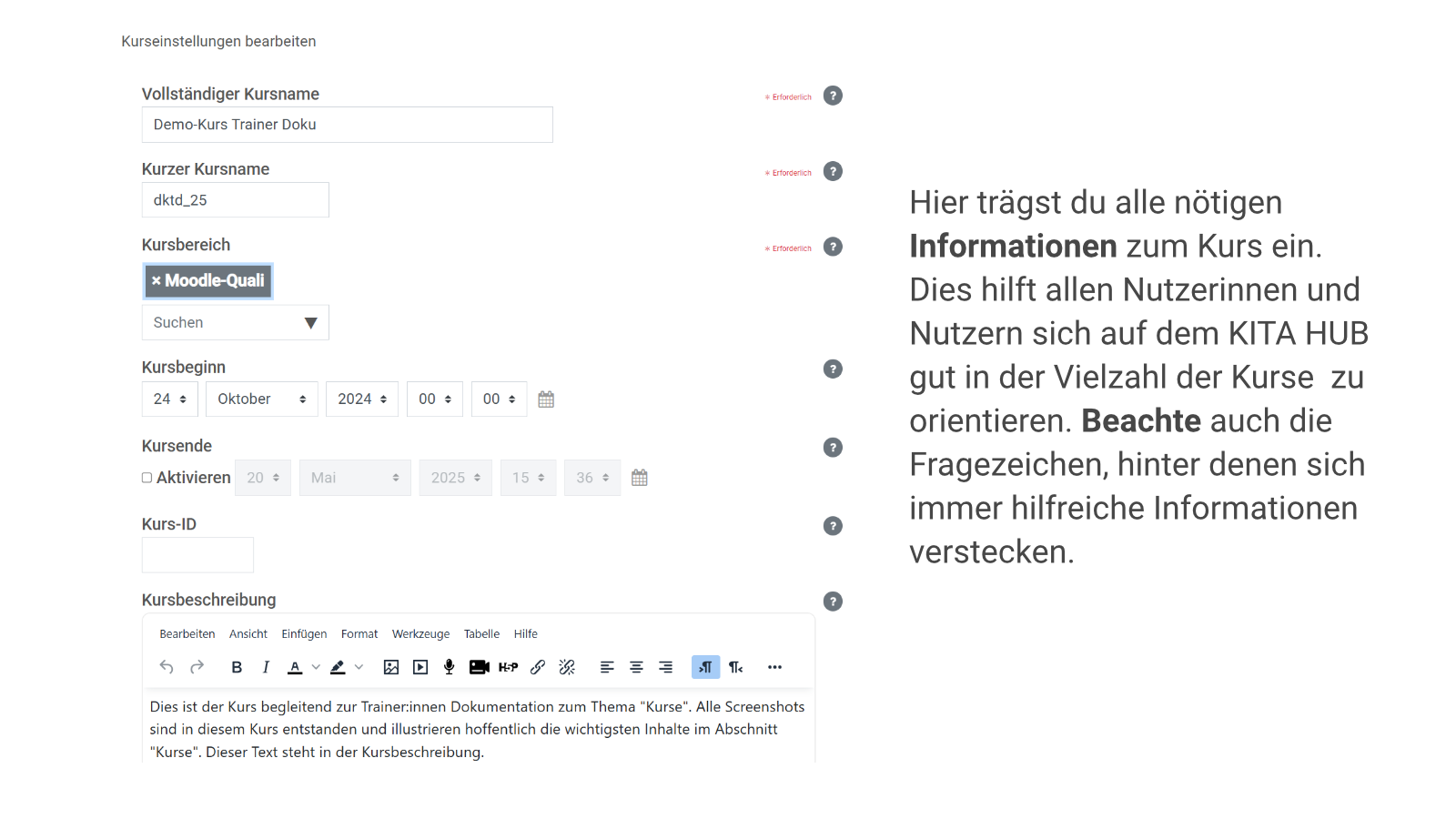
¶ Übersicht der wichtigsten Einstellungen
| Einstellung | Bedeutung |
|---|---|
| Vollständiger Kursname | Name des Kurses, wie er in der Kursliste erscheint |
| Kurzer Kursname | Wird vor allem in der Breadcrumb-Navigation verwendet und sollte möglichst nur ein Wort oder eine Abkürzung sein |
| Kursbeginn | Datum, ab dem Kursaktivitäten aufgezeichnet werden und ist im "Wochenformat" (siehe Abschnitt "Kurs aufbauen") das Startdatum für das automatische Anlegen der Abschnitte bis zum Enddatum |
| Kursende | Datum, ab dem Kursaktivitäten nicht mehr aufgezeichnet werden und im Wochenformat zugleich das Enddatum für den letzten Abschnitt |
| Kursbeschreibung | Text auf der Übersichtsseite – gut für Einführungstext oder Kursziele |
| Kursbild | Bild in der Kursübersicht (siehe unten) |
¶ Kurssichtbarkeit einstellen
Solange dein Kurs auf "Verbergen" gestellt ist, sehen ihn Teilnehmende nicht. Du kannst selbst bestimmen, ab wann er sichtbar sein soll.
Klicke dazu rechts beim Begriff Sichtbarkeit auf die Auswahlpfeile und nimm die entsprechende Einstellung vor.

Pro-Tipp: Schalte die Sichtbarkeit auf "Verbergen", solange du den Kurs vorbereitest. Danach kannst du die Sichtbarkeit auf "Anzeigen" stellen, damit ihn die Teilnehmenden sehen. Über die Funktion "Verfügbarkeit" kannst du noch gezielt die Sichtbarkeit jeder einzelnen Aktivität und jedes Materials steuern. Siehe dazu auch das Kapitel "Lernaktivitäten managen".
¶ Kursbild festlegen
Ein Kursbild kann optional hochgeladen werden. Es ist sinnvoll, da es das Auffinden und den Wiedererkennungswert des Kurses auf Seite der Teilnehmenden erleichtert.
Es gilt zu beachten, dass keine bedeutungstragende Elemente im Kursbild sind, wie bestimmte Personen oder Begriffe, da das System das Kursbild je nach Anforderung in der Darstellung anpasst und die Inhalte skaliert und beschneidet. Nicht zu vergessen ist auch, dass sehr oft von mobilen Geräten, also Smartphone oder Tablet, auf Kurse zugegriffen wird und die Grafik dort natürlich anders dargestellt wird bzw. werden muss. Am besten integrierst du ein paar Symbole passend zum Thema oder du entscheidest dich für ein bestimmtes Farbschema und gestaltest einen Farbverlauf (einfachste Methode über PowerPoint )
Um die bestmögliche Darstellung zu gewährleisten, ist ein Seitenverhältnis von circa 4:1 (Breite:Höhe) passend.
¶ 🎬 Video
Das Kursbild
¶ Tipps zur Verwendung
- Wähle ein klares Kursformat – Themenformat ist voreingestellt und für viele Szenarien am sinnvollsten.
- Nutze Kursbilder, um in der Kursübersicht schneller erkennbar zu sein.
- Die Kursbeschreibung sollte kurz und präzise informieren, welchen Inhalt und Zweck der Kurs hat.
¶ Häufige Probleme
❌ Kurs wird nicht gefunden:
✅ Möglicherweise ist er noch auf „Verbergen“ gestellt.
❌ Teilnehmende sehen keine Inhalte:
✅ Prüfe die Sichtbarkeit und Verfügbarkeit deiner Inhalte und Aktivitäten.
❌ Teilnehmende können dem Kurs nicht beitreten:
✅ Siehe dazu das Kapitel zum Thema "Teilnehmener:innen verwalten"
¶ Bald verfügbar
Ein Kapitel zum Thema "Kursbild" ist in Vorbereitung.
Hast du noch mehr Fragen zu einem Dienst? Ist ein Kapitel/Abschnitt unvollständig oder zu kompliziert? Oder hast du noch Verbesserungsvorschläge für die TrainerDoku? Dann nutze gerne den öffentlichen Chatkanal TrainerDoku.KITA-HUB und wir setzen deine Ideen/Verbesserungsvorschläge aktiv in der TrainerDoku um (Vorraussetzung ist bereits ein Zugang zum KITA HUB BAYERN).